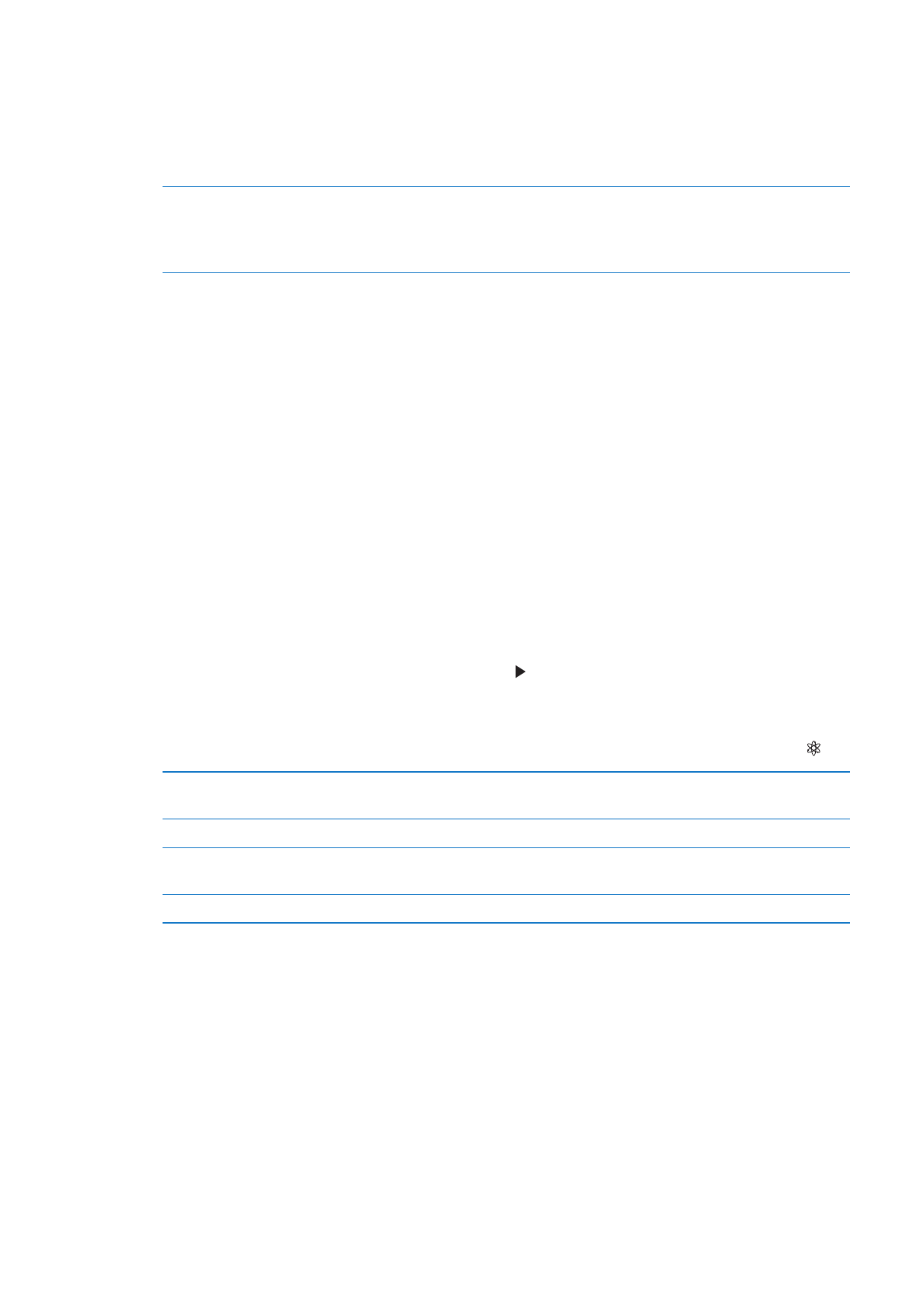
ชุดรวมเพลงอื่นๆ ในการผสมการเล่นเพลง ให้แตะ
การสร้างเพลย์ลีสต์ Genius: การดูเพลย์ลีสต์ จากนั้นแตะเพลย์ลีสต์ Genius
และเลือกเพลงในรายการ
ในการสร้างเพลย์ลีสต์ Genius จากหน้าจอเล่นเพลงให้แตะเพื่อแสดงแผงควบคุม จากนั้นแตะ
บันทึกเพลย์ลีสต์ Genius
ในเพลย์ลีสต์ ให้แตะบันทึก เพลย์ลีสต์นั้นๆ จะถูกบันทึกลงใน เพลย์ลีสต์
โดยมีหัวเรื่องของเพลงที่คุณเลือก
รีเฟรชเพลย์ลีสต์ Genius
ในเพลย์ลีสต์ ให้แตะรีเฟรช
สร้างเพลย์ลีสต์ Genius
โดยการใช้เพลงใหม่ๆ
แตะเพลย์ลีสต์ แล้วแตะใหม่ และเลือกเพลง
ลบเพลย์ลีสต์ Genius ที่บันทึกแล้ว
แตะเพลย์ลีสต์ Genius นั้นแล้วแตะลบ
รายการ Genius ที่สร้างบน iPhone จะถูกคัดลอกไปยังคอมพิวเตอร์เมื่อคุณเชื่อมข้อมูลกับ iTunes
หมายเหตุ: ทันทีที่เพลย์ลีสต์ Genius เชื่อมข้อมูลกลับไปที่ iTunes คุณจะไม่สามารถลบเพลย์ลีสต์
ออกจาก iPhone ได้โดยตรง คุณสามารถใช้ iTunes เพื่อแก้ไขชื่อเพลย์ลีสต์ หยุดเชื่อมข้อมูล
หรือลบเพลย์ลีสต์
เพลย์ลีสต์
คุณสามารถสร้างและแก้ไขรายการของคุณบน iPhone หรือแก้ไขรายการที่ถูกเชื่อมข้อมูลมาจาก
iTunes บนคอมพิวเตอร์ของคุณ
63
บทที่ 8
เพลง
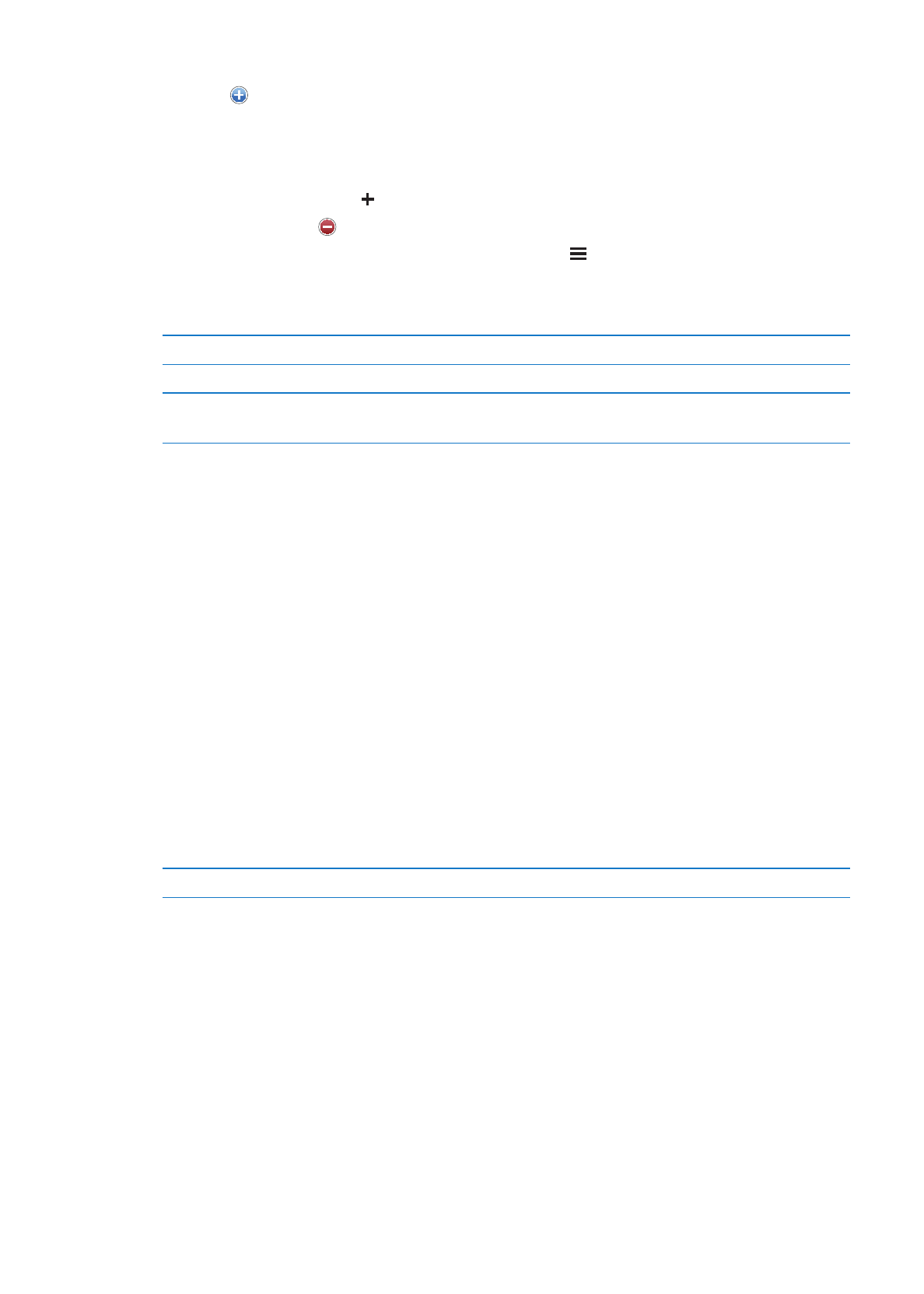
สร้างเพลย์ลีสต์: ดูที่เพลย์ลีสต์ จากนั้นแตะ “เพิ่มในเพลย์ลีสต์” ใกล้กับด้านบนของรายการ ป้อนชื่อ
แล้วแตะ เพื่อเลือกเพลงหรือวิดีโอที่คุณต้องการ จากนั้นแตะเสร็จ
ขณะที่คุณสร้างเพลย์ลีสต์และเชื่อมข้อมูล iPhone ไปยังคอมพิวเตอร์ เพลย์ลีสต์จะเชื่อมข้อมูลไปยัง
คลัง iTunes
แก้ไขเพลย์ลีสต์: ดูเพลย์ลีสต์และเลือกเพลย์ลีสต์เพื่อแก้ไข แตะแก้ไข
Â
การเพิ่มเพลงอื่นๆ : แตะ
Â
การลบเพลง: แตะ การลบเพลงออกจากเพลย์ลีสต์จะไม่ลบเพลงนั้นออกจาก iPhone
Â
การย้ายเพลงไปในที่สูงกว่าหรือต่ำกว่าในรายการ: ลาก
การแก้ไขของคุณจะถูกคัดลอกไปยังเพลย์ลีสต์ในคลัง iTunes และจะเชื่อมต่อข้อมูล iPhone
กับคอมพิวเตอร์ในครั้งถัดไป
ลบเพลย์ลีสต์:
ในเพลย์ลีสต์ แตะเพลย์ลีสต์ที่คุณต้องการจะลบ จากนั้นแตะลบ
ล้างเพลย์ลีสต์
ในเพลย์ลีสต์ แตะเพลย์ลีสต์ที่คุณต้องการจะล้าง จากนั้นแตะล้าง
ลบเพลงจาก iPhone
ในเพลง ปัดเพื่อเลือกเพลง จากนั้นแตะลบ
เพลงที่ถูกลบจาก iPhone จะไม่ถูกลบในคลัง iTunes บนเครื่อง Mac หรือ PC